Una herramienta de eliminación de malware es una aplicación que analiza el sistema, localiza archivos y procesos maliciosos y si es posible, los elimina.
Si sospechas que a tu antivirus residente se le ha colado algún tipo de software malicioso, puedes ejecutar alguno de estos programas para escanear el disco duro en busca de signos de infección.
También sirven para tener una «segunda opinión»
Posiblemente, nos dejamos alguna, pero hemos publicado las que nos han parecido más útiles.
En cualquier caso, Windows «esconde» una herramienta distinta a Microsoft Defender para eliminar malware.
Para abrirla, hay que escribir MRT (Malicious Software Removal Tool) en el Menú de Inicio y pulsar sobre la opción «Ejecutar Comando».
Todas estas herramientas de eliminación de malware son gratuitas, y la mayoría no ofrecen protección en tiempo real.
Por lo tanto, nunca pueden sustituir a una solución de seguridad, pero sí que pueden convivir sin problemas con cualquier programa antivirus instalado en el dispositivo.
Norton Power Eraser

Aplicación para Windows que elimina el software malicioso que las soluciones antivirus no siempre detectan. El proceso toma unos cuantos minutos, y requiere conexión activa a Internet para descargar las últimas firmas de malware.
El programa puede ser algo agresivo, pero por defecto, crea un punto de restauración del sistema, algo indispensable para revertir los cambios en caso de que hayas borrado algo por error.
Pero antes de eliminar nada, también es posible ejecutar un análisis de reputación con Norton Cloud para conocer la opinión de otros usuarios.
Norton Power Eraser no requiere instalación. Puedes guardarlo en una memoria USB y utilizarlo en cualquier ordenador.
RogueKiller Antimalware

Aplicación pequeña, pero muy potente, que utiliza la heurística, la inteligencia artificial y firmas de malware en la nube para buscar y destruir software malicioso mediante un motor avanzado.
El programa intentará eliminar cualquier tipo de malware que encuentre, pero no protegerá el dispositivo en tiempo real.
- Elimina el malware y los procesos ocultos.
- Detiene los servicios de malware.
- Elimina las entradas de ejecución automática maliciosas.
- Puede reparar secuestradores de DNS
- Puede reparar secuestradores de proxy
- Puede reparar el archivo HOSTS.
- Restaura accesos directos ocultos por el infame FakeHDD.
- Analiza el Master Boot Record para detectar síntomas de infecciones de Rootkit.
- Enumera y corrije SSDT, Shadow SSDT e IRP Hooks causados por rootkits.
- Muestra y restaura los archivos del sistema parcheados.
Una vez que se complete el escaneo, se mostrará un informe con todos los problemas encontrados en procesos, módulos, servicios, etc., y si es posible, permitirá solucionarlos.
HiJackThis Fork

HiJackThis Fork es una pieza de software que permite identificar y corregir cambios en ciertas partes del sistema operativo realizados por algún tipo de malware.
Una vez que se completa el escaneo, la utilidad permite corregir los elementos marcados (si se tiene la suficiente experiencia para ello) o recopilar información sobre los hallazgos para subirla a un foro especializado en busca de ayuda.
Es importante tener en cuenta que las opciones avanzadas del programa no deben usarse a menos que sepamos lo que estamos haciendo.
Es una herramienta enfocada principalmente a usuarios avanzados que necesitan realizar una verificación exhaustiva de un sistema operativo o, analizar cómo se comporta cierto malware una vez que se infiltra en el sistema.
SUPERAntiSpyware

SUPERAntiSpyware tiene la capacidad de detectar todo tipo de malware, incluidos troyanos, puertas traseras, gusanos, rootkits y virus mediante un sistema de análisis de última generación.
Para hacer esto, la herramienta busca en el disco duro, los medios extraíbles, la memoria principal y el registro con solo presionar un botón.
Aunque la edición gratuita intentará eliminar cualquier infección que encuentre, no ofrece funciones avanzadas como protección en tiempo real, escaneo programado y actualizaciones automáticas de definiciones de malware.
No cabe duda de que es un buen software de seguridad, pero su Interfaz de usuario está algo obsoleta, solo en inglés y contiene algunos anuncios.
Sophos Scan & Clean

Sophos tiene todo tipo de software de seguridad, incluida la herramienta gratuita Scan & Clean que puede identificar y eliminar spyware, malware de día cero, troyanos, rootkits y más. También amenazas persistentes que las soluciones de seguridad tradicionales no detectan.
Debido a su tecnología basada en la nube, esta herramienta siempre está actualizada, por lo que no tendrás que volver a descargarla cada vez que quieras escanear tu ordenador.
Además de un escáner de malware, cuenta con un administrador de cuarentena, escaneos programados, registro de actividades, e integración con el menú contextual para escaneos puntuales de archivos y carpetas.
Al final del análisis obtendrás un informe que muestra cosas como cuántas amenazas se detectaron o cuántos objetos se analizaron.
Sophos Scan & Clean funciona perfectamente junto con cualquier antivirus, y puedes ejecutar el programa desde una unidad USB, un CD/DVD o una unidad de red.
McAfee Malware Cleaner

McAfee Malware Cleaner (MMC) es una herramienta gratuita que puede eliminar malware en equipos con Windows.
Para poder utilizarla no es necesario ser cliente de McAfee ni tener una suscripción.
Cuando se ejecuta, McAfee Malware Cleaner, hace lo siguiente:
- Crea una instantánea del PC: esto permite deshacer cualquier cambio realizado por el programa.
- Elimina el malware: intenta acabar con todo el software malicioso que encuentra, el adware, y otros tipos de amenazas.
- Restablece la configuración predeterminada de los navegadores: eso puede ser útil en caso de secuestro de estas aplicaciones.
MMC no proporciona actualizaciones automáticas. Por lo tanto, si tienes previsto ejecutarlo frecuentemente, deberás descargar una nueva copia antes de realizar un análisis.
En función del tamaño de los archivos del disco duro, el análisis puede tardar unos 20 minutos en completarse.
Para cancelar el análisis en cualquier momento, haz clic en «Detener análisis».
Cuando finalice el proceso revisa la pantalla «Resumen» que indica qué acciones realizó MMC.
Por ejemplo:
- La cantidad de archivos infectados que se detectaron y eliminaron.
- Las entradas del registro que se modificaron.
- Los navegadores que se restablecieron. Actualmente, MMC puede restablecer los navegadores Internet Explorer, Chrome y Edge.
Para terminar de aplicar los cambios que MMC ha realizado en el sistema, hay que hacer clic en el botón «Reiniciar».
Una vez reiniciado el equipo, aparecerá una pantalla de McAfee que muestra dos botones:
El botón «Deshacer cambios» dejará el ordenador en el mismo estado en que se encontraba antes del análisis.
El botón «Listo» aplicará los cambios hechos por MMC (eliminación de archivos infectados) y la aplicación McAfee Malware Cleaner se cerrará.
Dr.Web CureIt

Una herramienta de emergencia para escanear ordenadores y servidores con el fin de intentar librarlos de todo tipo de malware que se le puede haber pasado al antivirus residente.
Durante el el escaneo, es posible crear exclusiones, incluir archivos, carpetas, correos electrónicos e incluso paquetes de instalación.
Para cada tipo de amenaza detectada, la aplicación puede realizar una acción definida por el usuario, como intentar reparar la infección o ponerla en cuarentena de inmediato.
Las actualizaciones de firmas contra nuevas amenazas se integran en el archivo ejecutable, con lo que hay que descargarlo entero cada vez que queramos usarlo.
El enlace de descarga lleva directamente al sitio web del fabricante, donde puedes descargar la última versión. Tendrás que facilitar una dirección de correo electrónico válida donde se te enviará un enlace para descargar el producto.
SpyBot Search & Destroy (Free Edition)
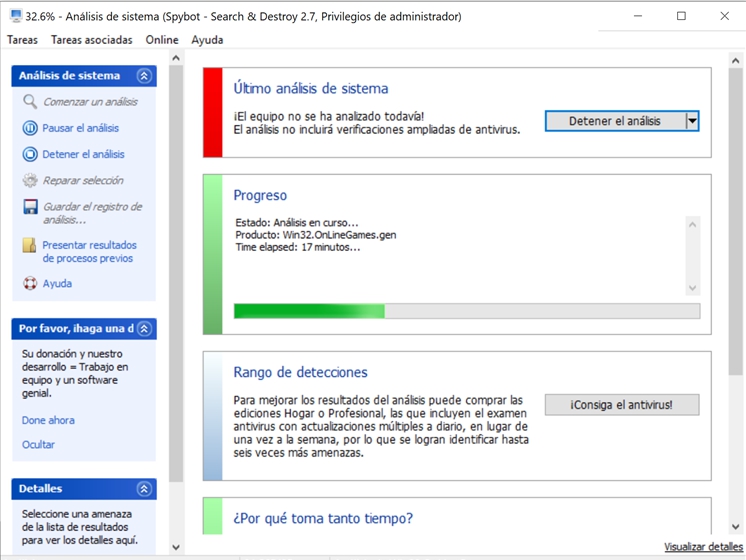
SpyBot Search & Destroy es un todo un veterano a la hora de detectar y eliminar spyware, adware, troyanos, y otros tipos de malware, como por ejemplo keyloggers.
También puede corregir las inconsistencias del Registro de Windows, relacionadas con las aplicaciones maliciosas.
Para asegurarse de que no causemos un estropicio, el programa crea una copia de seguridad de cada archivo eliminado, que se puede restaurar de manera muy fácil.
Puede «inmunizar el sistema» (escribiendo rutinas en el archivo hosts de Windows) para protegernos de forma proactiva contra ataques, denegando el acceso a casi 200.000 URL conocidas por alojar malware.
También configura los principales navegadores para bloquear estos sitios.
Pero esta función no nos parece demasiado efectiva.
Los distribuidores de malware actuales, ya no usan dominios estáticos para diseminar su software malicioso, y cambian de nombre de dominio constantemente.
CrowdInspect

CrowdInspect es una herramienta gratuita para sistemas Microsoft Windows destinada a alertar al usuario de la presencia de malware que se comunica a través de la red, y nos dice con qué direcciones IP y puertos se está comunicando.
Su ventana, muestra la lista de procesos en ejecución junto al nombre del proceso, su ID, el tipo de conexión: TCP/UDP, la ruta completa, puertos, direcciones IP, DNS, etc.
Al hacer clic con el botón derecho del ratón sobre cualquiera de ellos, también ofrece más información y opciones addicionales.
Mediante el menú de la parte superior, es posible ver la ruta completa de un proceso haciendo clic en el botón «Full path» y terminarlo con la función «Kill Process».
Es importante tener en cuenta que solo identifica procesos en ejecución cuando se comunican a través de la red. Identificará el posible malware, pero no ayudará a eliminarlo.
Esta herramienta de inspección de procesos basada en host utiliza múltiples fuentes de información, incluidos VirusTotal, Web of Trust (WOT) y Malware Hash Registry de Team Cymru.
Mediante un ingenioso sistema de semáforos (verde, amarillo y rojo) CrowdInspect muestra cómo los diferentes escáneres en línea evalúan la seguridad de los procesos individuales en ejecución.
Emsisoft Emergency Kit

Herramienta que tienes que usar cuando tu ordenador ya ha sido infectado y tu antivirus no es capaz de eliminar el malware.
Emsisoft Emergency Kit contiene una colección de programas:
- Emsisoft Emergency Kit Scanner: analiza el sistema en busca de software malicioso.
- Emsisoft HiJackFree: los usuarios avanzados pueden utilizar esta utilidad para buscar software sospechoso en el registro, los procesos activos, los controladores, y los servicios de Windows.
- Emsisoft Commandline Scanner: facilita en gran medida la búsqueda automática de malware mediante scripts propios. Una función enfocada a los administradores de sistemas.
- Emsisoft BlitzBlank: ayuda a deshacerse de archivos que no se pueden eliminar de la manera habitual.
Emsisoft Emergency Kit no necesita instalación y se puede ejecutar desde una memoria USB en cualquier PC con Windows.
El malware encontrado se puede poner en cuarentena o eliminar de forma permanente.
¿Qué debes hacer cuando tienes un problema tan grave que tu ordenador no se inicia y estás bastante seguro de que es por culpa de una infección de malware?

¿Cómo puedes analizar el dispositivo en busca de virus si no puedes iniciar Windows?
Un disco de rescate te permite usar un CD, DVD o unidad USB para examinar tu ordenador sin necesidad de arrancar Microsoft Windows.
¿Como funciona el disco de rescate?
Basta con introducirlo en la unidad correspondiente y arrancar el PC con problemas mediante el CD, DVD o unidad USB y seguir las instrucciones.
Encuentra y elimina amenazas de seguridad persistentes o difíciles de erradicar que pueden ocultarse en las profundidades del sistema operativo.
Estos discos de rescate evitan que los archivos infectados se carguen en la memoria, por lo que es mucho más fácil eliminarlos. Puedes analizar archivos ocultos, controladores del sistema y el Master Boot Record (MBR) del disco duro de tu ordenador sin alterar (salvo casos excepcionales) el sistema operativo.
- G DATA BootMedium
- Trend Micro Rescue Disk
- Comodo Rescue Disk
- Kaspersky Rescue Disk
- Panda Cloud Cleaner
- Avira Rescue System
- Norton Bootable Recovery Tool
- ESET SysRescue Live
Obviamente, para poder descargar el archivo ISO y crear el medio extraíble, necesitarás un ordenador que arranque correctamente.
Para ello puedes utilizar alguna de estas herramientas:
- Rufus: posiblemente el mejor y más completo programa para crear unidades USB de arranque a partir de archivos ISO.
- UNetbootin: una herramienta similar a la anterior, pero que tiene versiones tanto para Windows como para GNU/Linux y macOS.
- BurnAware es un software de grabación gratuito con todas las funciones para crear CD, DVD y Blu-ray de todo tipo, incluido M-Disc.
La unidad USB se formateará antes de crear el disco de rescate y se perderá todo lo que esté almacenado en ella.